Конвертируйте, редактируйте и сжимайте видео/аудио в более чем 1000 форматах высокого качества.
Как сделать высококачественное замедленное видео на всех устройствах
Как сделать высококачественное видео с эффектом замедленной съемки? Можно ли преобразовать существующие видео в видео с эффектом замедленной съемки? Какой инструмент подойдет для таких платформ, как телефоны Android, телефоны Apple и ПК? На самом деле, такие медиаплатформы, как TikTok, Instagram и т. д., также могут создавать видео с эффектом замедленной съемки, но как это должно работать? В этой статье мы расскажем, как сделать видео с эффектом замедленной съемки и какое практическое программное обеспечение подойдет для этой работы.
Список гидов
Как сделать видео в режиме замедленной съемки на iPhone Создавайте замедленное видео на телефонах Android Используйте социальные сети для создания замедленных видеороликов Шаг мощного редактора создает видео в замедленной съемке Создайте замедленное видео с помощью CapCut Создайте замедленное видео с помощью Adobe Premiere ProКак сделать видео в режиме замедленной съемки на iPhone
iPhone — одно из немногих устройств, способных создавать замедленные видео. Конечно, он также может настраивать видео на замедленную съемку. Поэтому оно делится на две категории: до записи и после записи. Если вы хотите создать замедленное видео после записи, вы можете использовать iMovie, который предустановлен на вашем iPhone; нет необходимости его загружать. Он прост в использовании и предлагает дополнительные функции редактирования, такие как обрезка, специальные эффекты, переходы и многое другое, чтобы обогатить ваше видео.
Использование iPhone перед записью:
Шаг 1Откройте приложение «Камера», проведите пальцем влево по опции «Режим», чтобы переключиться в режим «Замедленная съемка». Затем вы можете настроить частоту кадров и резкость в правом верхнем углу. Чем больше HD в действии, тем оно медленнее.
Шаг 2Направьте камеру на объект, который вы хотите записать. Нажмите красную кнопку «Запись», чтобы начать запись, и нажмите «Запись» еще раз, чтобы остановить. Затем вы получите замедленное видео, записанное iPhone.

Использование iPhone после записи:
Шаг 1Запустите iMovie и начните новый проект. Затем загрузите видео, нажмите на «спидометр»
Шаг 2Сдвиньте ползунок, чтобы настроить скорость для эффекта замедленного видео. Когда вы будете удовлетворены результатом, нажмите «Готово» и сохраните видео в замедленном режиме.
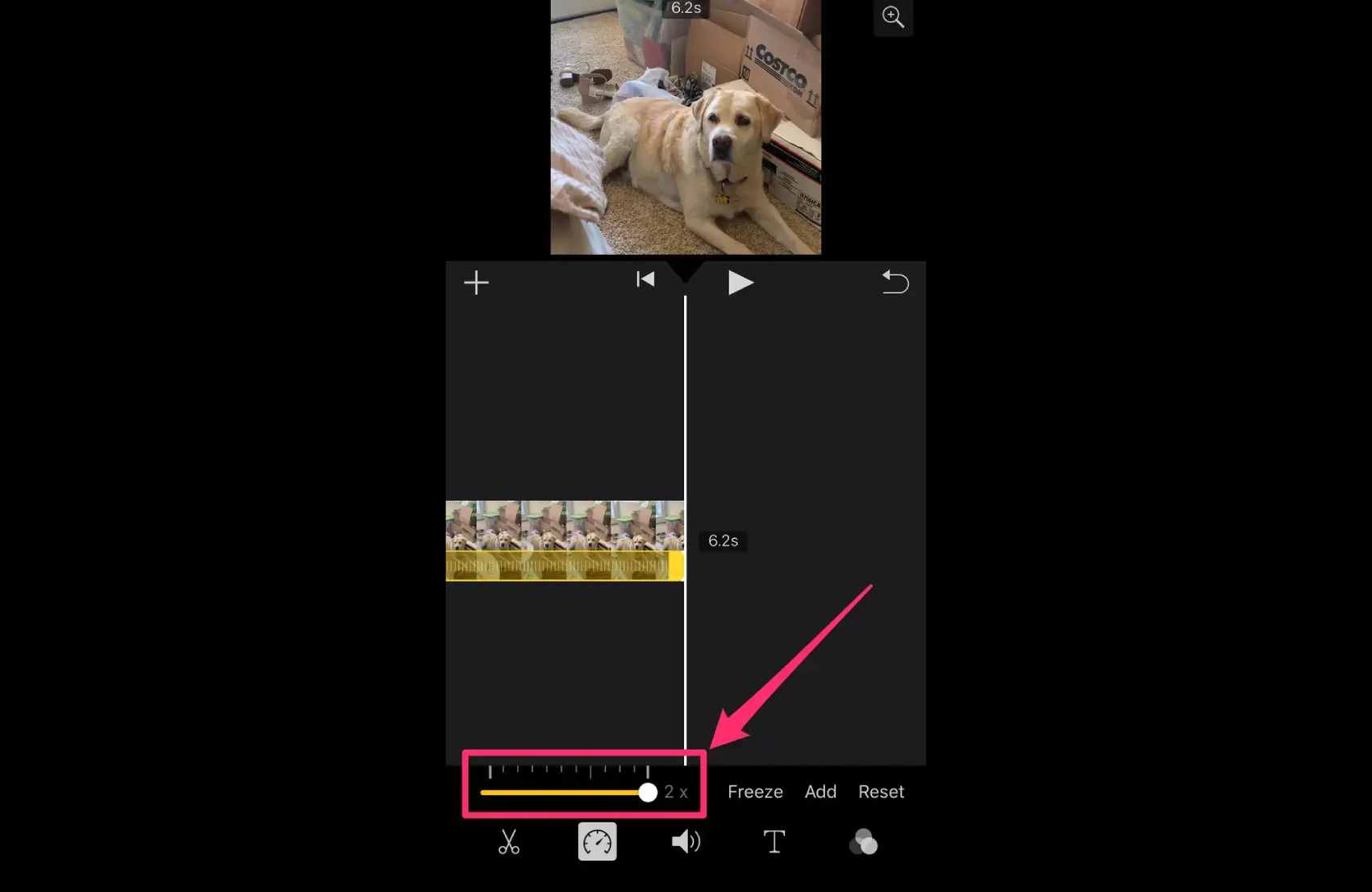
Создавайте замедленное видео на телефонах Android
Для Android, чтобы сделать замедленное видео, вы можете использовать Slow Motion Video FX. Он позволяет вам создавать нормальное или замедленное видео бесплатно, которое может быть замедлено до скорости 0,1x. Вы можете вручную настроить скорость, например 0,25x, 0,5x и т. д. Он позволяет вам настраивать скорость определенного сегмента, или вы можете создать ускоренное видео и предварительно просмотреть эффект от отрегулированного по скорости видео в реальном времени.
Шаг 1Запустите приложение и нажмите «Выбрать видео», чтобы добавить свое видео в качестве замедленного видео. Затем перетащите начальную и конечную точки, отмеченные на временной шкале, чтобы выбрать клип, который вы хотите замедлить.
Шаг 2Нажмите «Воспроизвести», чтобы просмотреть эффект. Нажмите «Сохранить», когда будете удовлетворены. Дождитесь экспорта, вы сможете просмотреть или поделиться видео в галерее, когда оно будет готово.
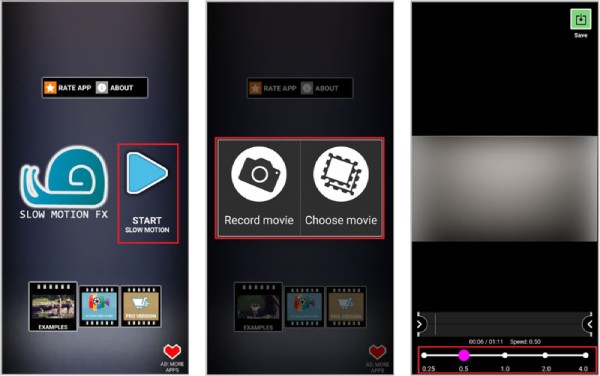
Используйте социальные сети для создания замедленных видеороликов
Некоторые популярные потоковые платформы поддерживают создание замедленных видео. Например, Instagram и TikTok могут записывать замедленные видео напрямую, без необходимости использования других плагинов. Следующий шаг — представить подробные этапы производства.
В Инстаграме:
Встроенная функция Boomerang в Instagram позволяет естественным образом создавать замедленные видеоролики, как длинные, так и короткие.
Шаг 1Откройте камеру Instagram и нажмите «REELS». Нажмите «Speed» в левом верхнем углу, чтобы выбрать желаемую скорость.
Шаг 2Ниже скорости вы можете выбрать различные параметры, включая эффекты, звук и многое другое, чтобы добавить дополнительный контент и обогатить свое видео.
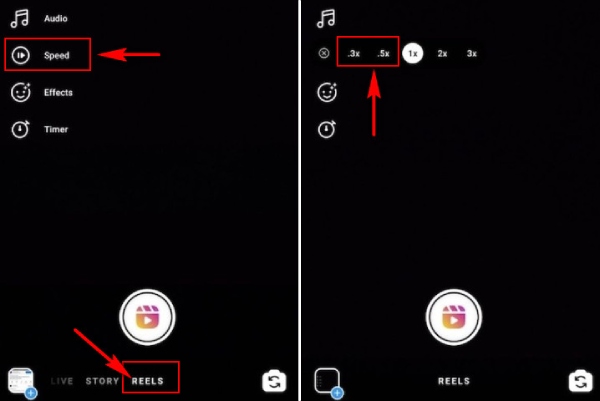
В ТикТоке:
Наоборот, TikTok позволяет создавать замедленные видео на основе некоторых существующих популярных шаблонов. Вы также можете регулировать скорость во время записи, чтобы замедлить видео вручную.
Шаг 1Откройте TikTok, нажмите на знак «плюс», чтобы войти в интерфейс записи. Найдите опцию «Скорость» слева и выберите нужную вам скорость замедления.
Шаг 2После выбора скорости начните запись, а затем подтвердите ее. Вы попадете на страницу редактирования, чтобы сделать замедленное видео.
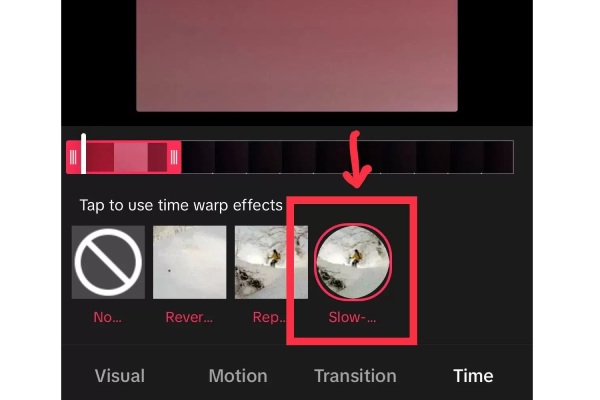
Шаг мощного редактора создает видео в замедленной съемке
Вас может беспокоить более сложная работа настольной части, поэтому 4Easysoft Total Video Converter хорош в использовании. Он поставляется с набором инструментов, включающим инструменты регулировки скорости. Вы можете делать замедленные видео от 0,125x до 8x. И это не повлияет на качество видеоизображения без ограничения размера файла. Вы можете увидеть видеоэффект после регулировки скорости в реальном времени, и он также поддерживает изменение выходного формата, частоты кадров видео и других параметров.

Доступны различные скорости, а эффект можно просмотреть в реальном времени.
Исходное качество видео сохраняется без сжатия.
Вы можете свободно настраивать частоту кадров видео и другие параметры.
Поддержка изменений в выходных форматах, таких как MP4, MOV и т. д.
100% Безопасный
100% Безопасный
Шаг 1Откройте Converter, затем нажмите «Toolbox» на верхней панели. Найдите «Video Speed Controller». Добавьте видео, которое нужно сделать для замедленной съемки.
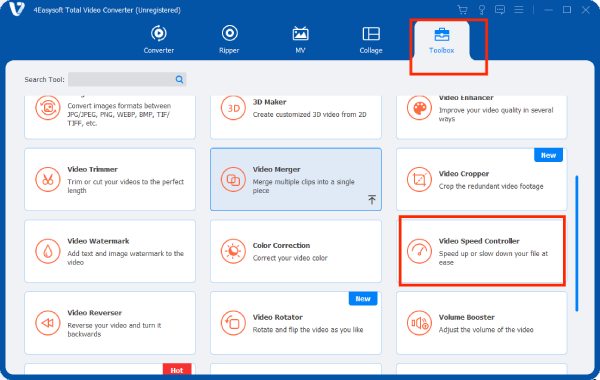
Шаг 2Выберите тип скорости, который хорошо подходит для ваших видеоэффектов. Предварительно просмотрите эффект замедленного воспроизведения с видео выше. Затем задайте параметры внизу и нажмите «Экспорт», чтобы сохранить видео в замедленном режиме.
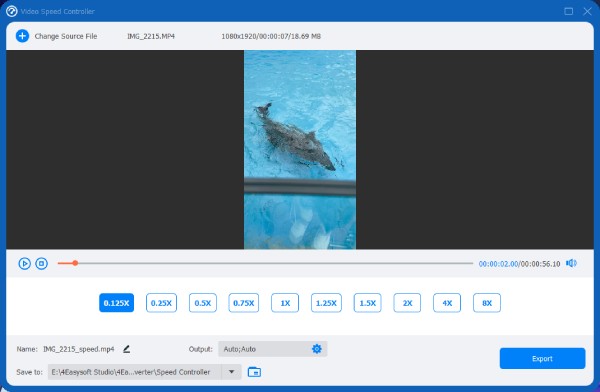
Создайте замедленное видео с помощью CapCut
CapCut, как программное обеспечение для редактирования видео, не должен быть чужим, с богатыми функциями редактирования и эффектами анимации перехода, и быть адаптируемым к нескольким платформам. Он также может делать замедленное видео. Он может регулировать от 0,1 до 100 раз и настроен на эффект плавной кривой замедленного движения.
Шаг 1Откройте CapCut и создайте новый проект. Нажмите «Клип», найдите «Скорость» и перетащите ползунок, чтобы выбрать нужную скорость.
Шаг 2Не забудьте проверить «Плавное замедленное движение» и нажать «Кривая», чтобы настроить кривую скорости. Затем воспроизведите видео, чтобы увидеть эффект, и сохраните замедленное видео.
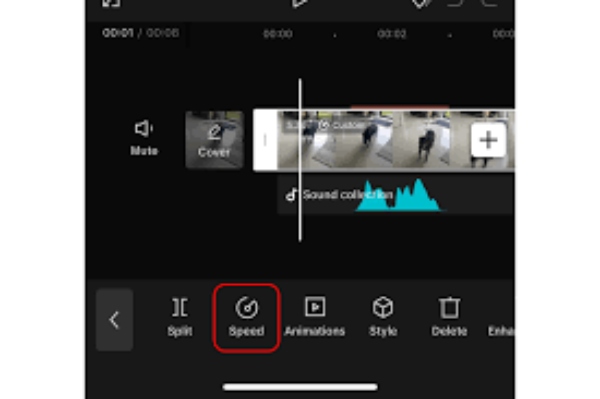
Создайте замедленное видео с помощью Adobe Premiere Pro
Эталонным программным обеспечением в индустрии редактирования является Adobe Premiere Pro, которое также может создавать профессиональные замедленные видеоролики. Одной из его самых особенных особенностей является возможность практически неограниченного изменения скорости на основе длительности клипа. Он регулирует скорость напрямую с помощью команды Скорость/Длительность и точного перераспределения времени на основе ключевых кадров. Узнайте, как замедлить видео в Adobe Premiere Pro:
Шаг 1Введите видео в Premiere Pro и щелкните правой кнопкой мыши по нему. Выберите «Скорость/Длительность».
Шаг 2Затем процент может уменьшить скорость видео. Как только замедленное видео достигнет нужной скорости, нажмите «Экспорт», чтобы сохранить видео.

Заключение
Это способы создания замедленного видео. Он охватывает все виды устройств и платформ. Вы можете выбрать в соответствии с вашим устройством. У них есть функции редактирования видео, которые более богаты для профессиональных создателей видео. Если вам нужно простое и профессиональное программное обеспечение для редактирования видео, вы должны попробовать 4Easysoft Total Video, который имеет великолепные эффекты и прост в понимании. Загрузите его сейчас и попробуйте!
100% Безопасный
100% Безопасный


